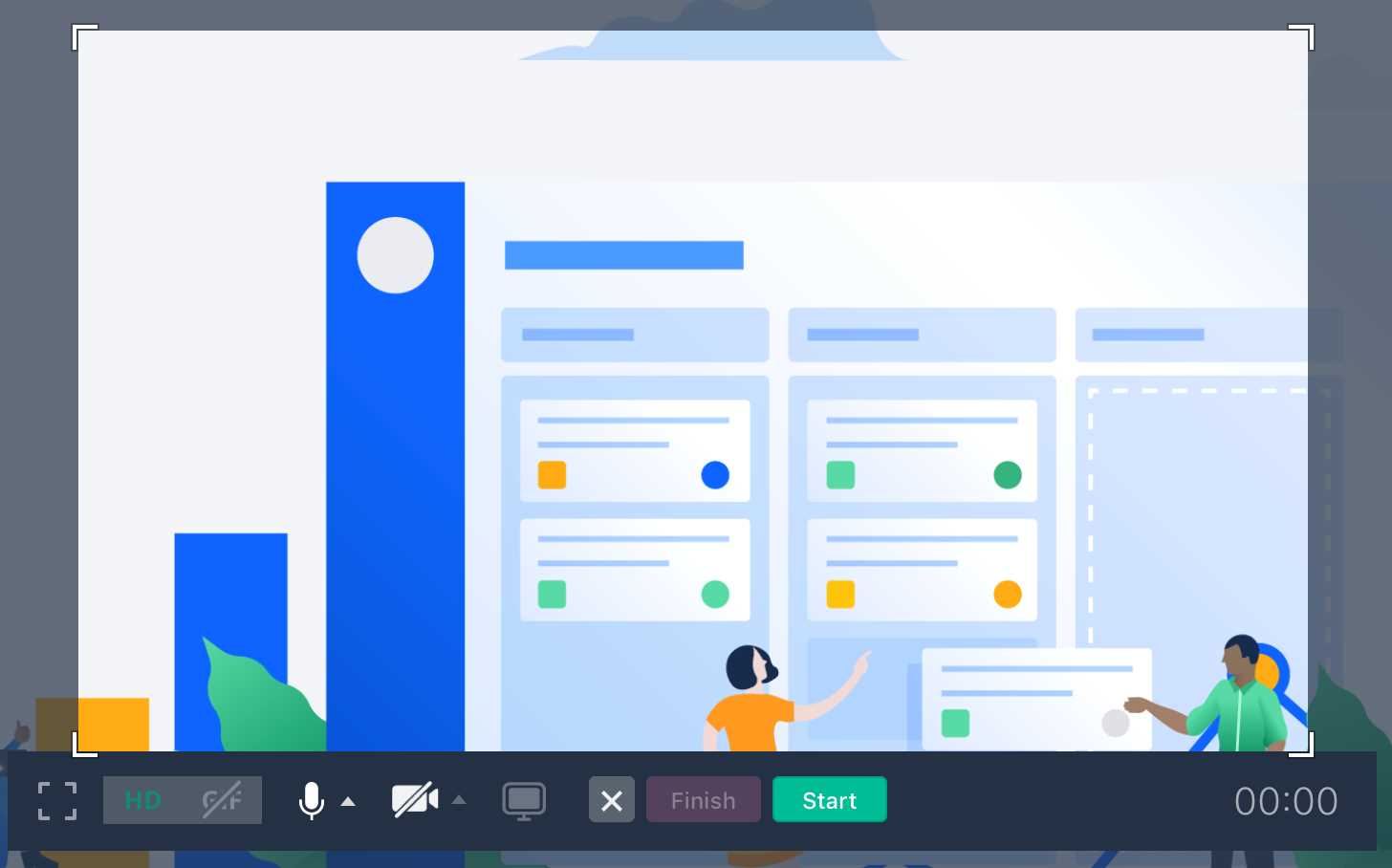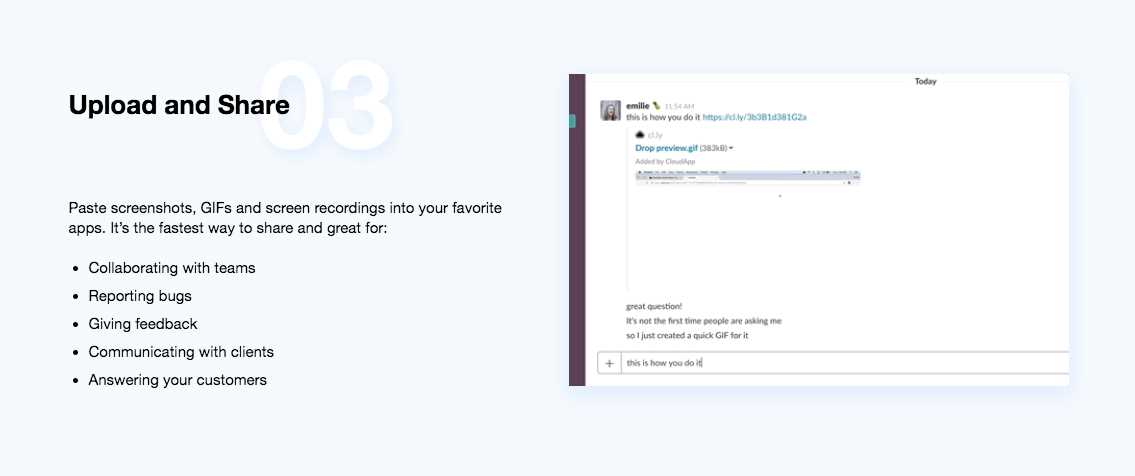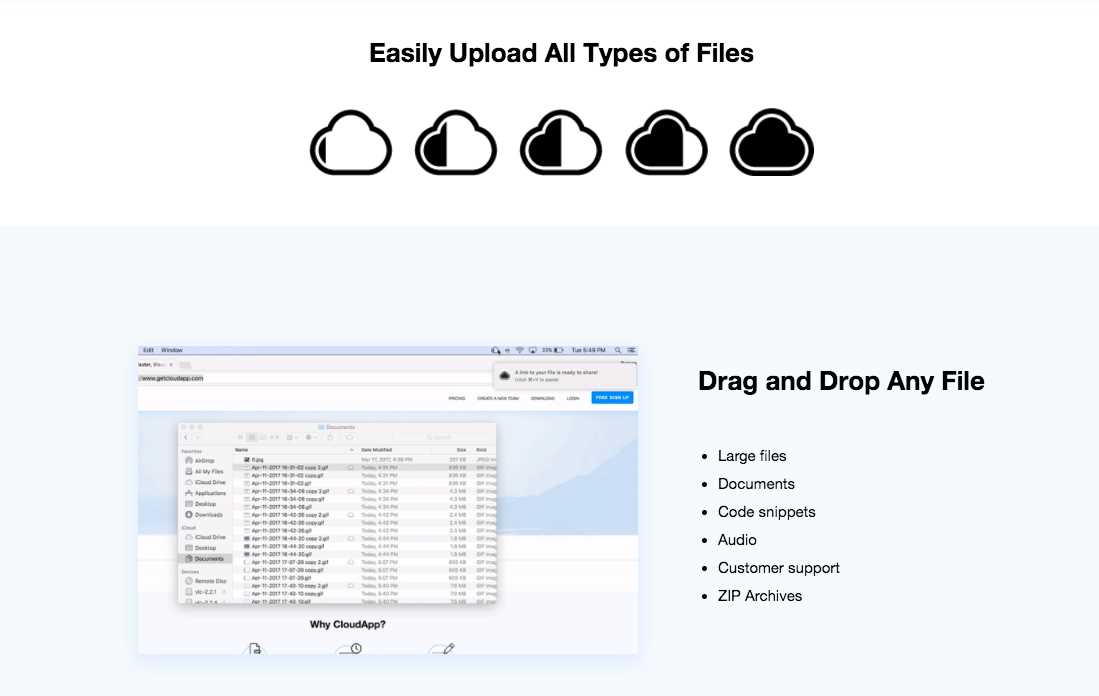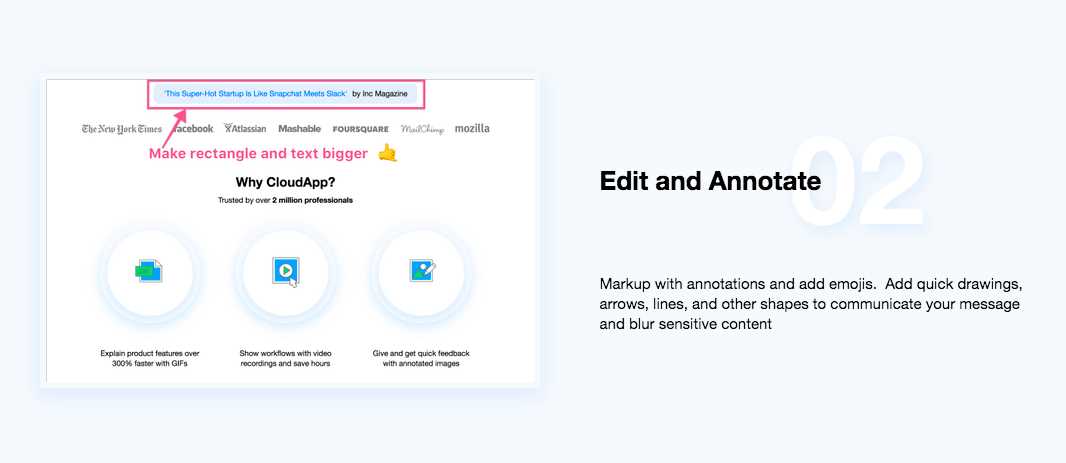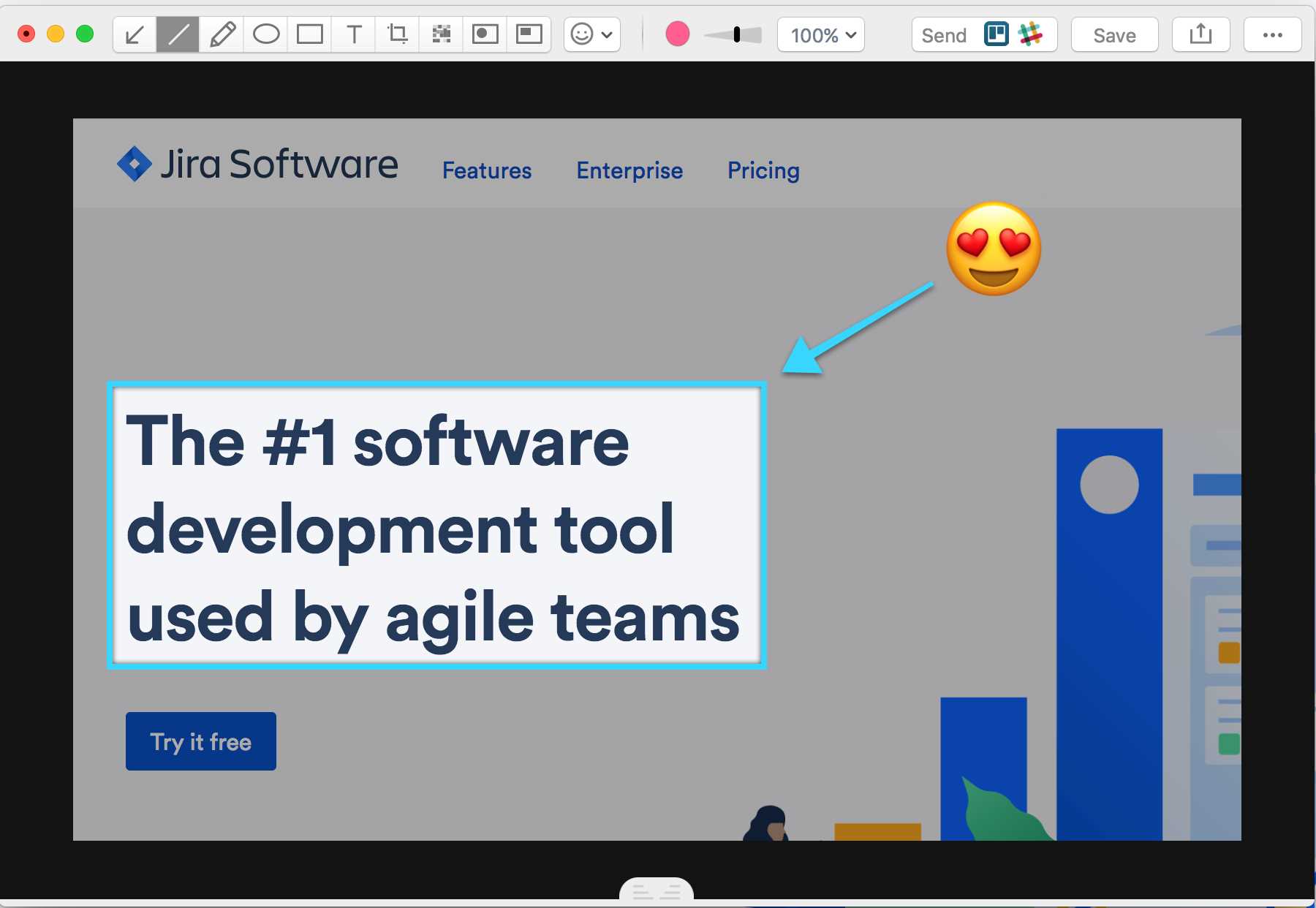174
CloudApp ist die beste Software für die Bearbeitung von Screenshots und die Aufzeichnung von Videos.Sie können alles auf Ihrem Bildschirm aufnehmen und in ein Bild, ein GIF und ein hochauflösendes Video mit Ton aufnehmen.Alles, was Sie sehen - auf Ihrer Webcam, einem Kundenanruf, einem Skype usw. Nachdem Sie Ihren Bildschirm erfasst haben, wird alles, was Sie erfasst haben, sofort in die Cloud hochgeladen, sodass es einfach als Link freigegeben und gesichert und sicher ist.CloudApps Screenshot-Anmerkungsmodus unterstützt Unschärfe, Pfeile, Textfelder, Emoji und die Möglichkeit, direkt an Business-Tools wie Trello oder Slack zu senden.Der CloudApps-Bildschirmaufzeichnungsmodus unterstützt das Hervorheben des Mauszeigers und der Mausklickeffekte in Echtzeit sowie die Auswahl Ihrer bevorzugten Video- und Audioaufzeichnungsgeräte. Sie können Ihre Webcam auch gleichzeitig mit der Bildschirmaufzeichnung hinzufügeneine persönlichere Erfahrung.CloudApp hat ein Freemium-Abonnementmodell.Wenn Sie sich bei CloudApp anmelden, können Sie alle Screenshot-Erfassungs- und Screenshot-Bearbeitungstools kostenlos verwenden.Video- und GIF-Aufzeichnungen sind in unserem kostenlosen Plan auf 15 Sekunden oder in unseren bezahlten Angeboten oder Teamangeboten auf unbegrenzte Zeit beschränkt.CloudApp entwickelt seine Software sowohl für Privatpersonen als auch für Unternehmen und ist daher in der Lage, regelmäßig monatlich und vierteljährlich neue Funktionen zu aktualisieren und verfügbar zu machen, um Geld zu verdienen.CloudApp verfügt auch über Teamfunktionen, mit denen Authentifizierungstools wie OKTA und OneLogin für die sichere Anmeldung von Teams sowie die Google-Authentifizierung für Einzelpersonen unterstützt werden.
Webseite:
https://www.getcloudapp.comEigenschaften
- Screenshots mit Anmerkungen versehen
- Gruppenarbeit
- Teilen Sie Screenshots
- GIF-Aufnahme
- Benutzerdefinierten Domain
- Screenshots bearbeiten
- Screenshot-Werkzeuge
- Bildanmerkungen
- Video teilen
- Integrierte Dateifreigabe
- Video aufnehmen
- Screenshot OCR
- Workflow-Automatisierung
- Zusammenarbeit
- Lose Integration
- Jira-Integration
- Automatischer Upload
- Video-Screenshot
CloudApp-Alternativen für Mac
6
Full Page Screen Capture
Nehmen Sie einen Screenshot Ihrer aktuellen Seite vollständig und zuverlässig auf - ohne zusätzliche Berechtigungen anzufordern !.
6
6
6
5
4
3
3
2
CleanShot for macOS
Bildschirmaufnahme Zeichnen Sie Ihren Bildschirm ohne die Symbole auf Ihrem Desktop in Sekundenschnelle auf. Quick Access Overlay
- Bezahlte
- Mac
2
SnapNDrag Pro
Mit SnapNDrag können Sie ganz einfach Screenshots machen.Klicken Sie auf, wählen Sie und der Screenshot wird Ihrer Bibliothek hinzugefügt.SnapNDrag verwaltet eine Bibliothek mit allen Screenshots, die Sie jemals gemacht haben.Betrachten Sie es als iPhoto für Screenshots.
- Bezahlte
- Mac
2
Picozu Shooter
Ermöglicht das Aufnehmen eines Screenshots einer bestimmten Browserseite oder eines bestimmten Bereichs davon und das Speichern in einer Datei, einer Zwischenablage oder in Picozu Image Editor.
2
ScreenFloat
Verwenden Sie ScreenFloat, um eine Referenz von fast allem immer sichtbar zu halten, egal in welcher Anwendung oder in welchem Bereich Sie sich befinden. Erstellen Sie mit ScreenFloat einen Screenshot des relevanten Teils Ihres Bildschirms, der über allen Fenstern schwebt.
- Bezahlte
- Mac
2
Snip and Share
Snip alles im Web und teilen Sie überall.Dies ist der beste Weg, um das Web zu teilen.
1
ScreenTray
Eine macOS-App zum Aufnehmen, Kommentieren und Teilen von Screenshots.Fügen Sie schnell Kommentare hinzu, markieren Sie, worauf es ankommt, oder verwischen Sie vertrauliche Inhalte.
- Freemium
- Mac
1
Snip By Tencent Technology
Snip ist eine Bildschirmaufnahme-Anwendung, die das aktive Fenster oder benutzerdefinierte Bereiche erfassen kann.
- Kostenlose
- Mac